Mac版SPSS 24.0版安装教程步骤
1、首先双击打开SPSS 24安装文件

2、弹出验证提示,选择”跳过“
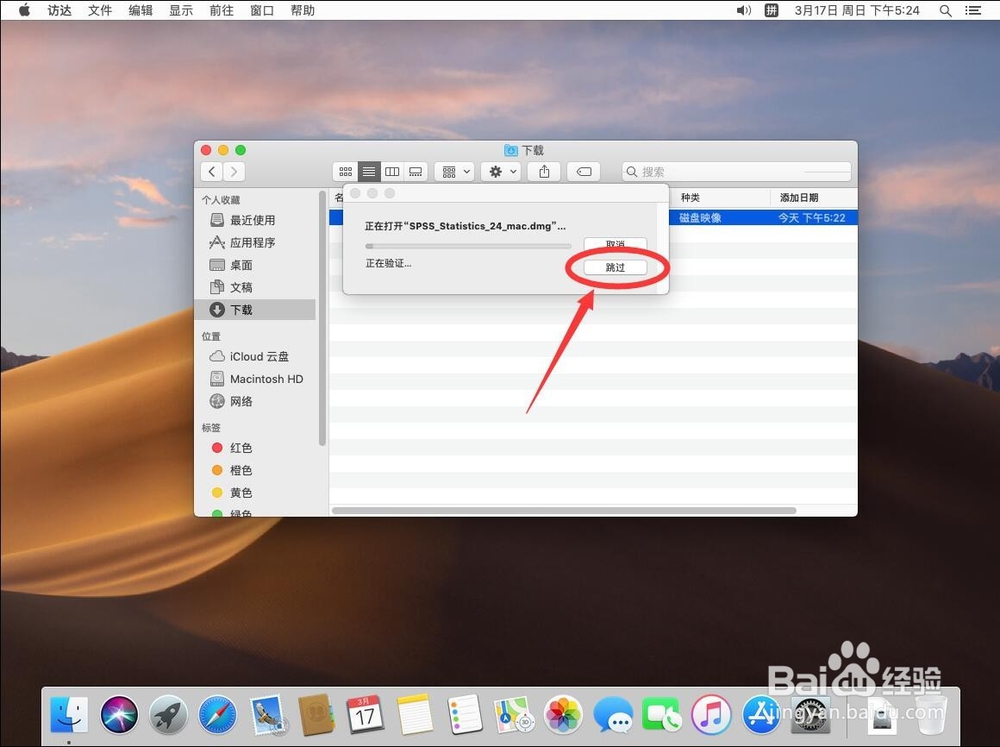
3、双击”SPSS_Statistics_Installer“文件安装
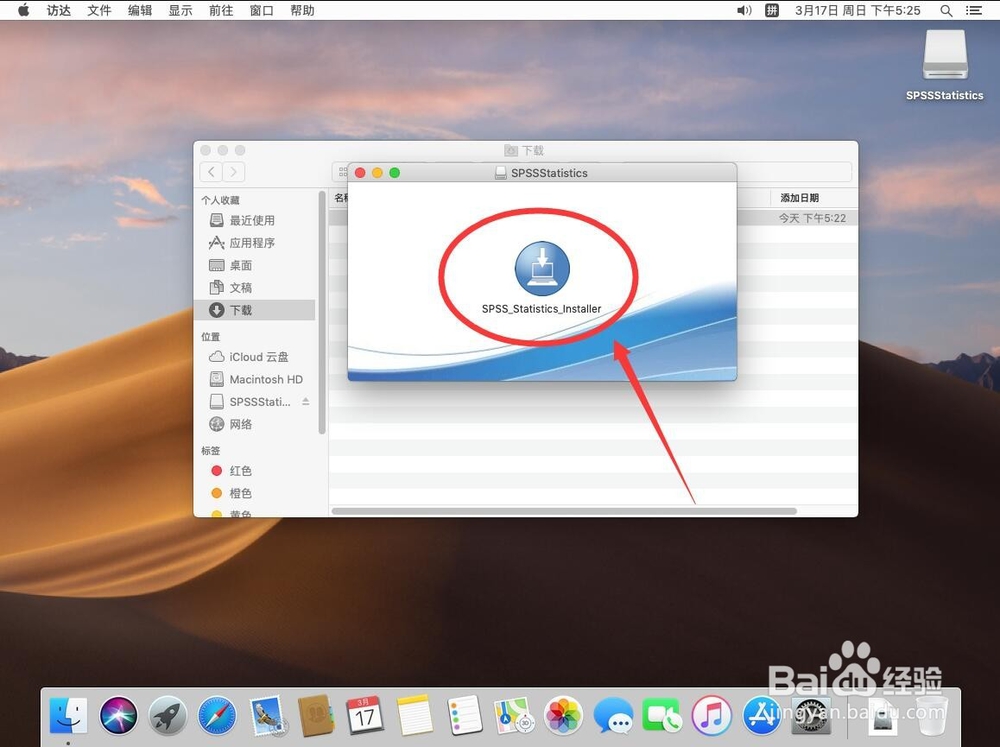
4、弹出提示,输入当前系统管理员密码
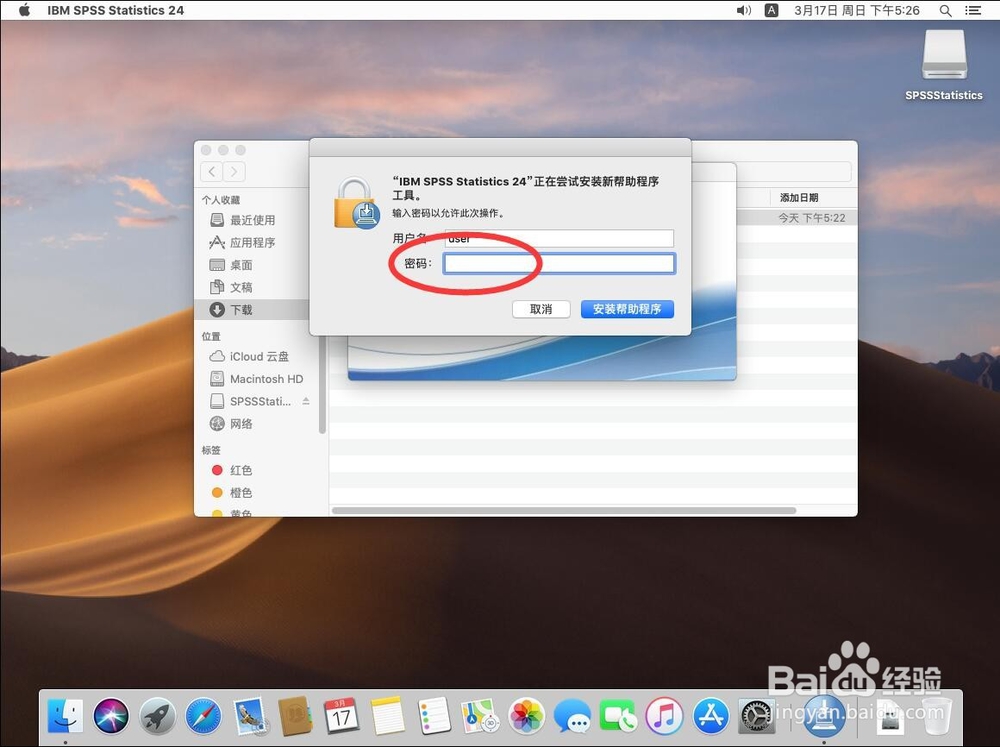
5、输入完密码后,点击”安装帮助程序“

6、如果弹出iCloud云盘不可用,点击”好“
注意:如果没有弹出,直接进行下一步
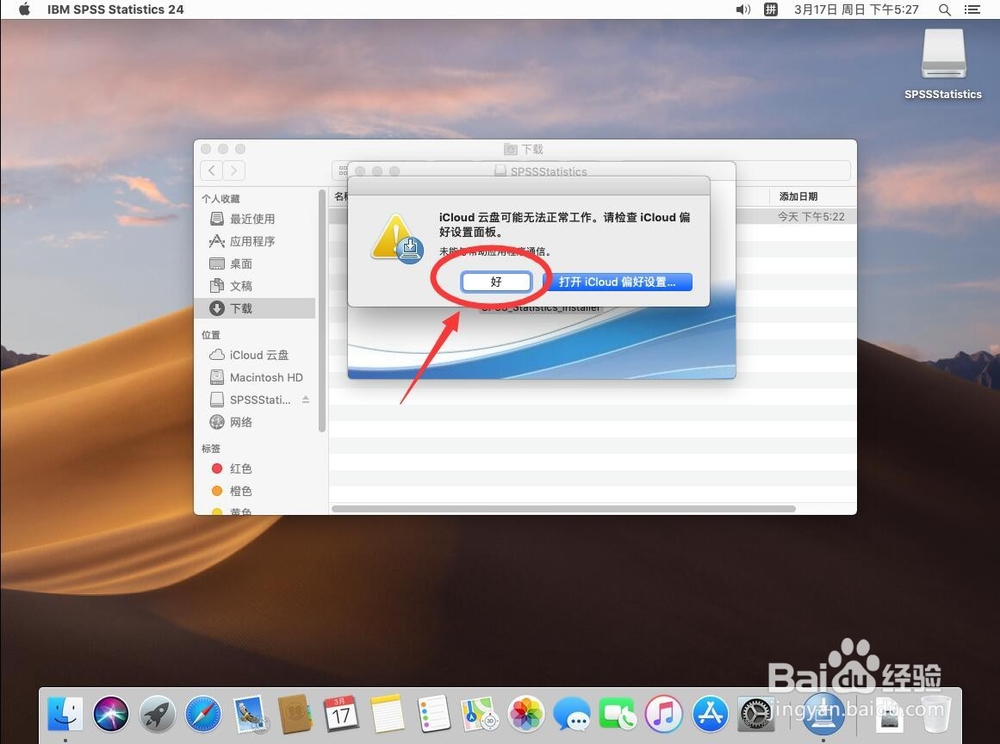
7、弹出选择安装语言界面,点击”English“切换语言
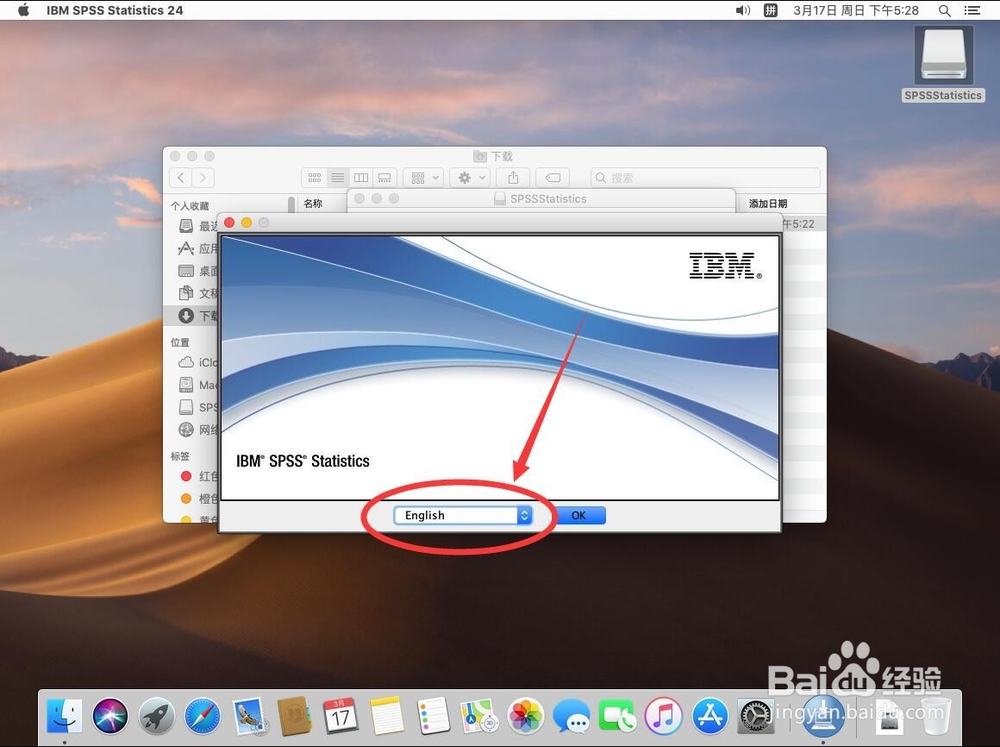
8、选择”简体中文“
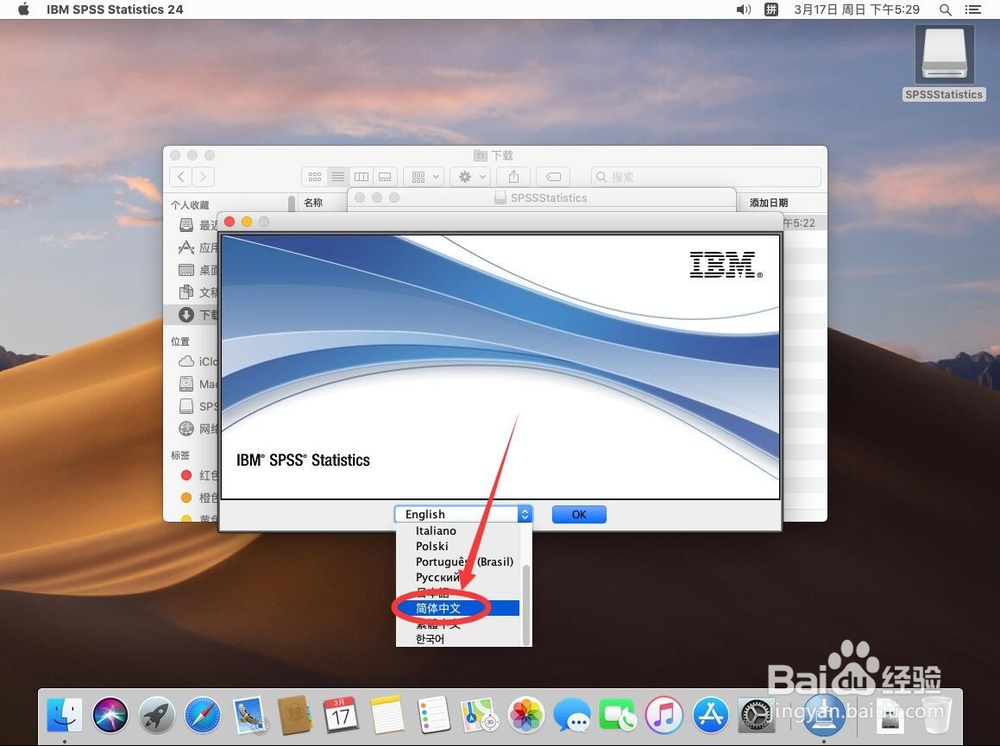
9、然后点击”OK“
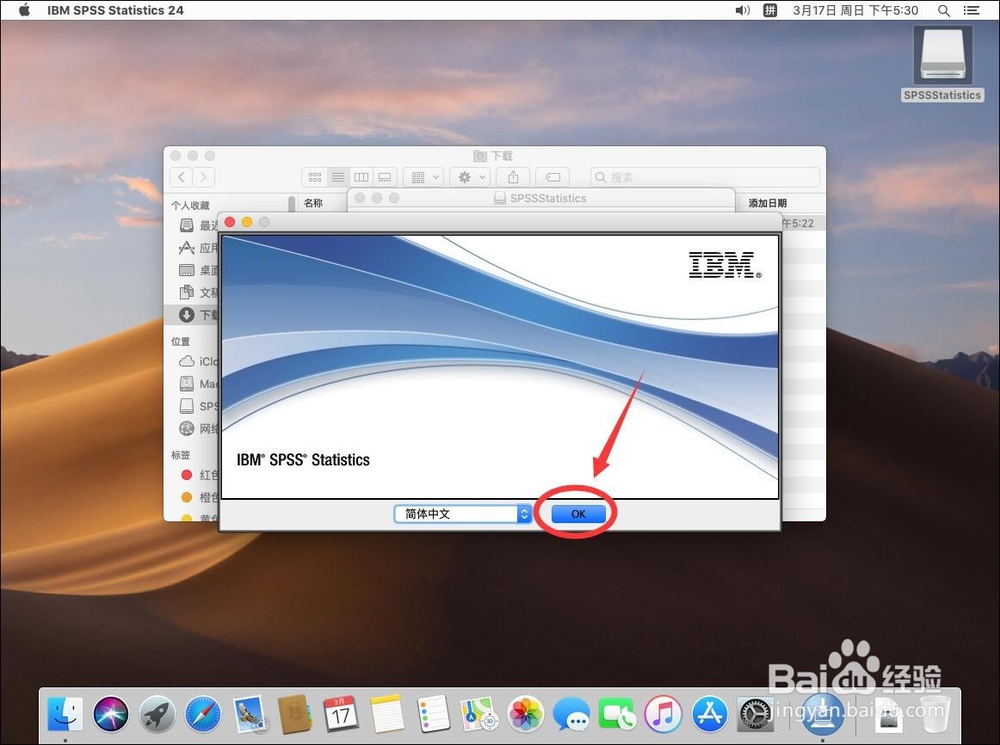
10、等待加载
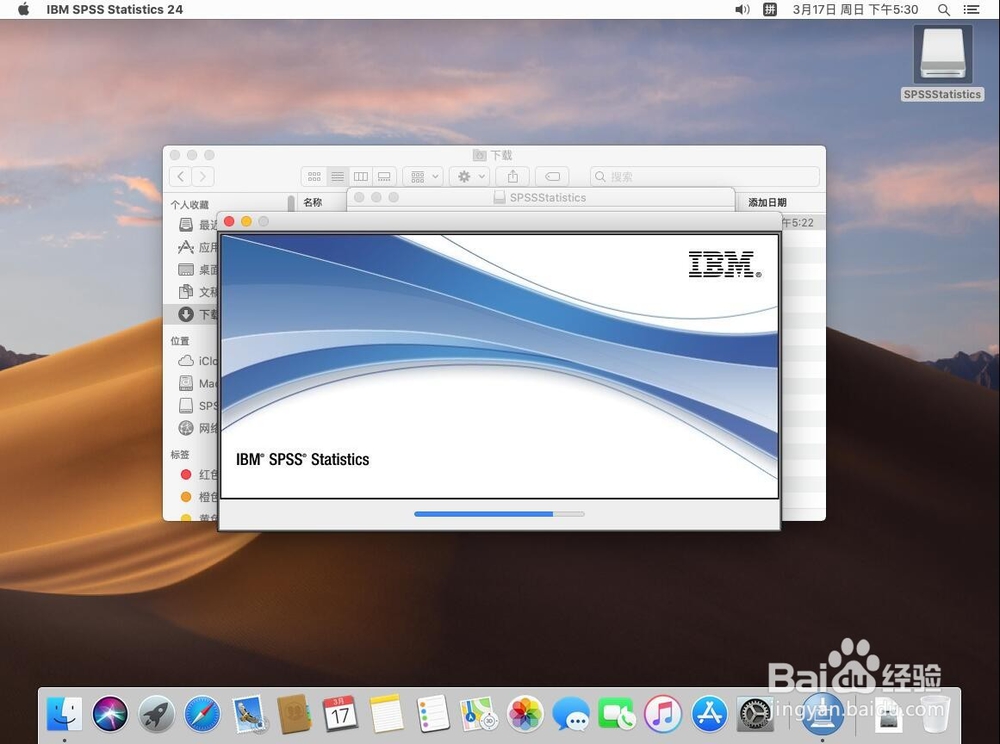
11、点击”下一步“
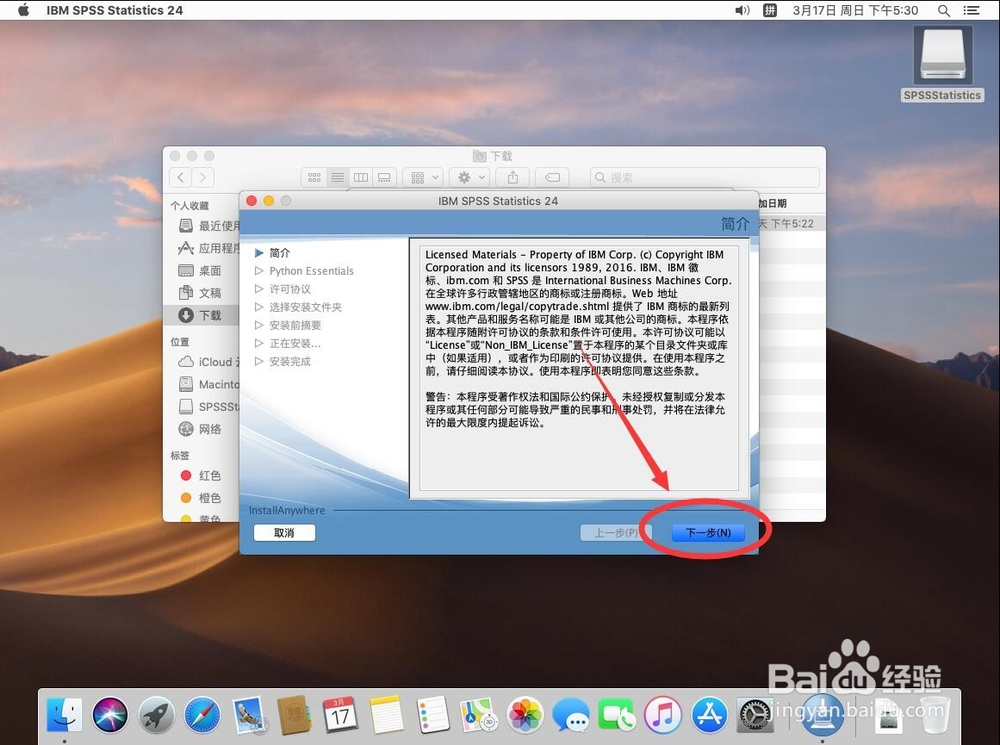
12、选择”我接受许可协议中的全部条款“
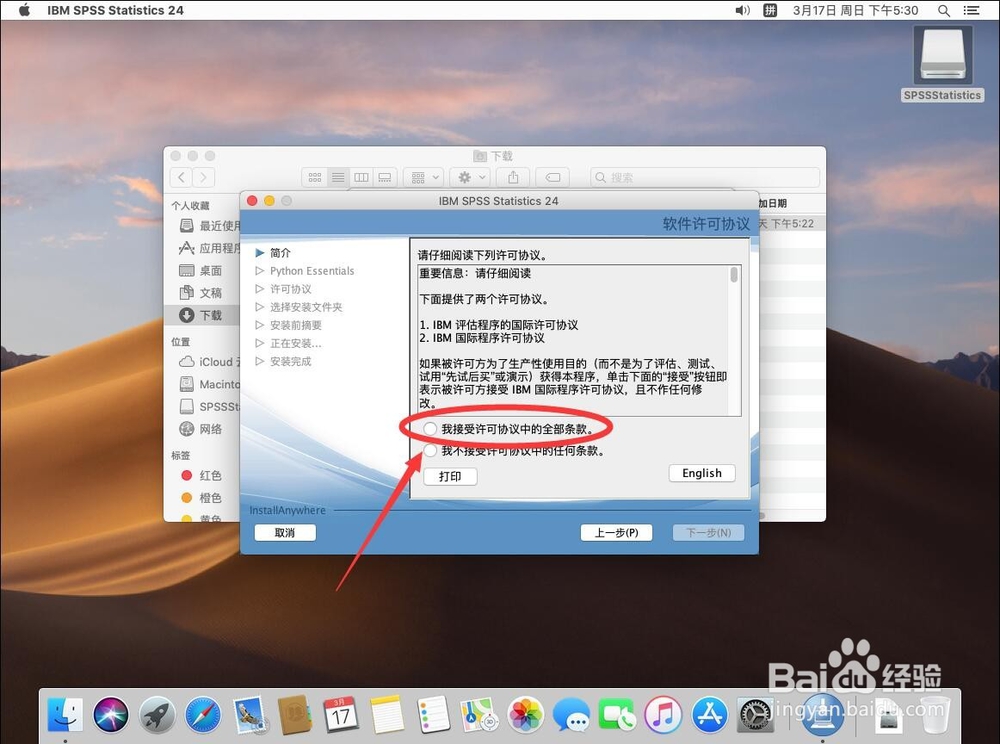
13、然后点击”下一步“

14、提示安装Essential for Python,直接点”下一步“
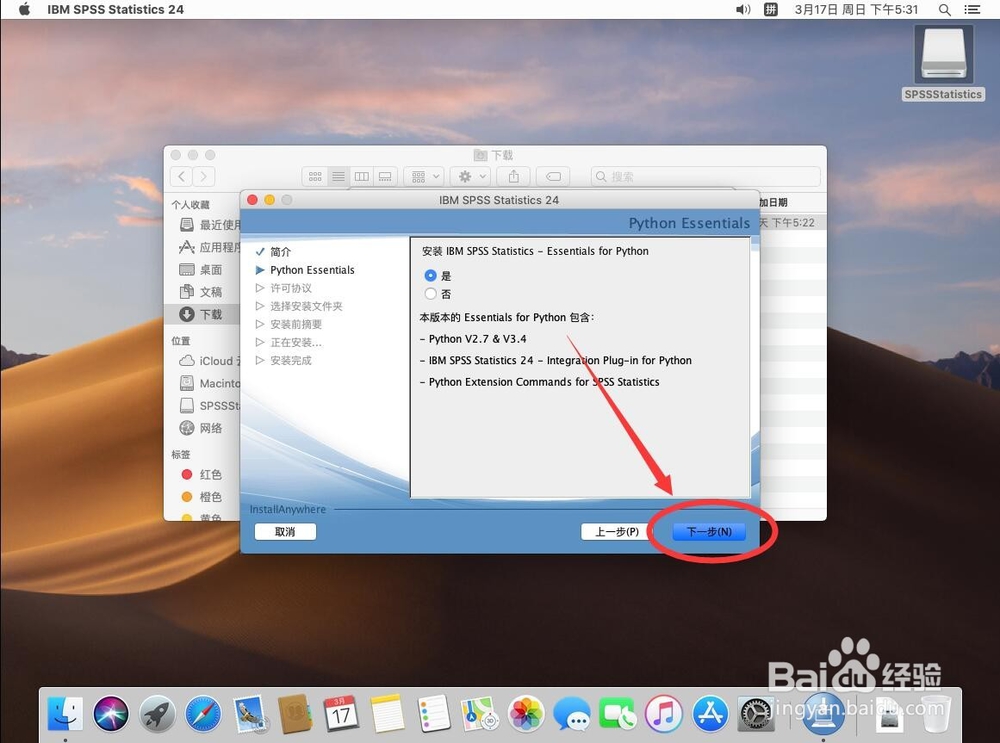
15、选择”我接受许可协议条款“
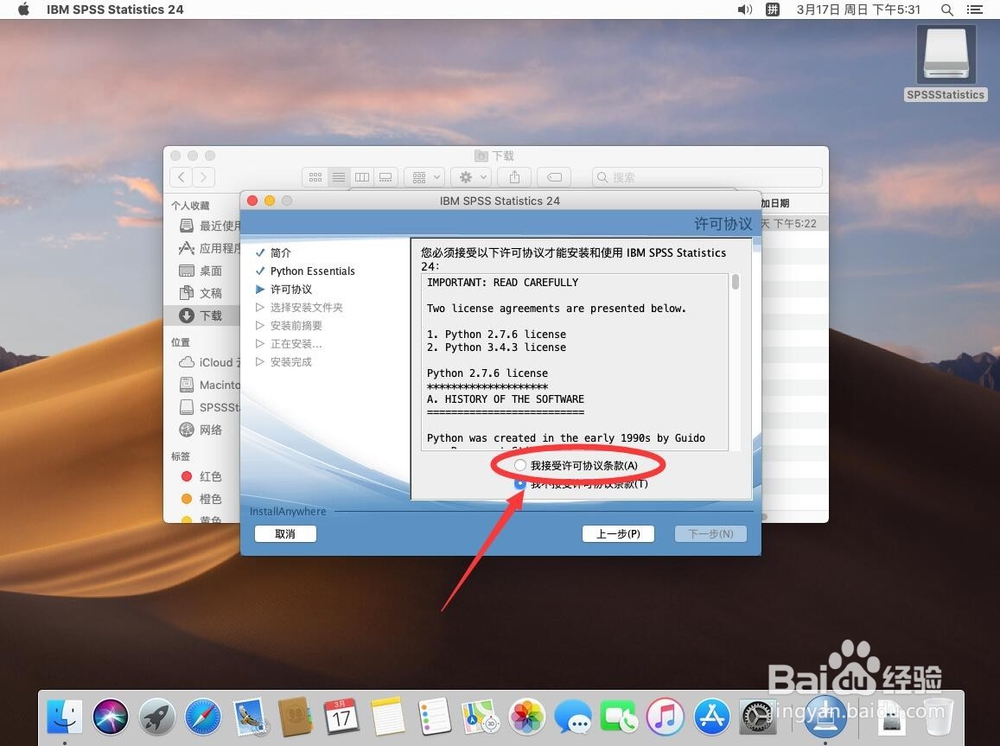
16、然后点击”下一步“
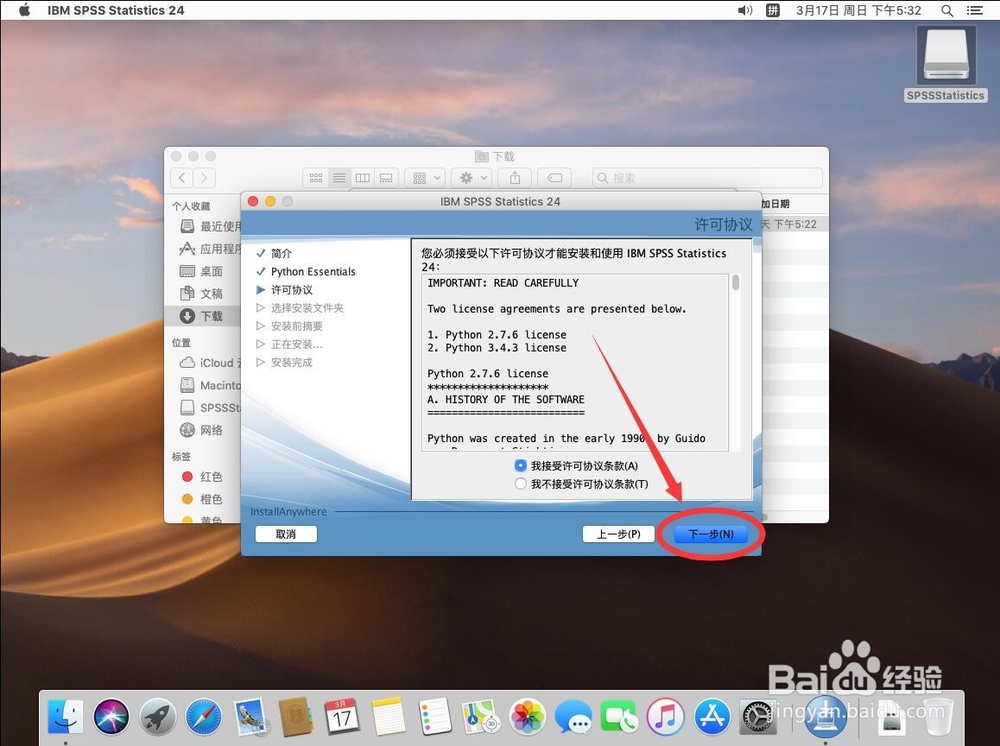
17、再次选择”我接受许可协议条款“
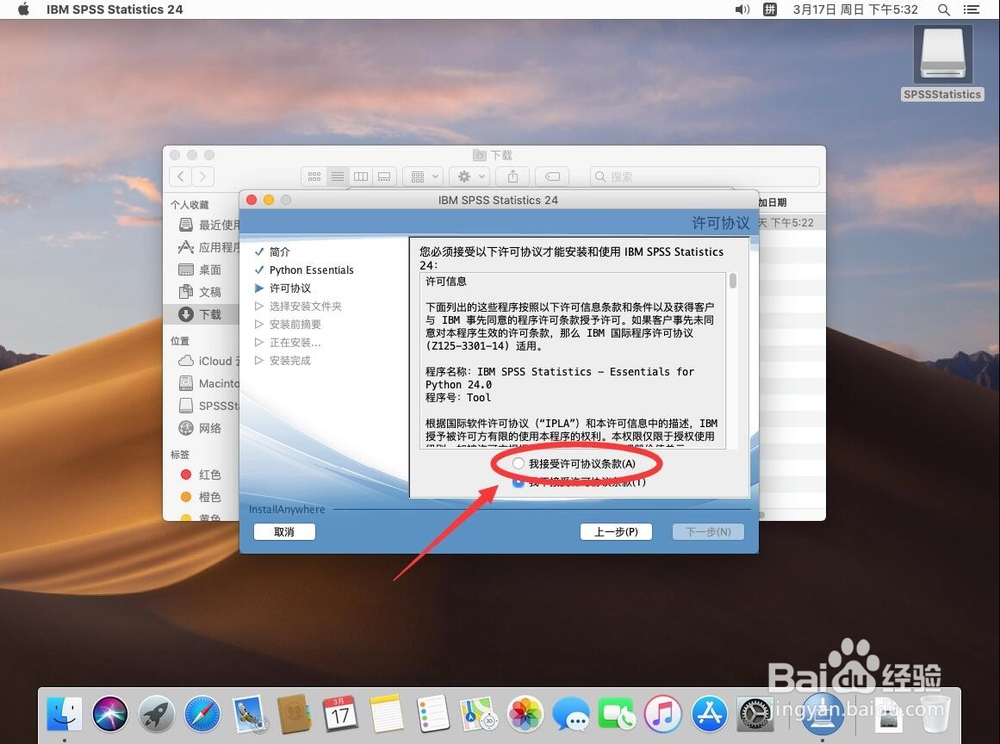
18、然后点”下一步“
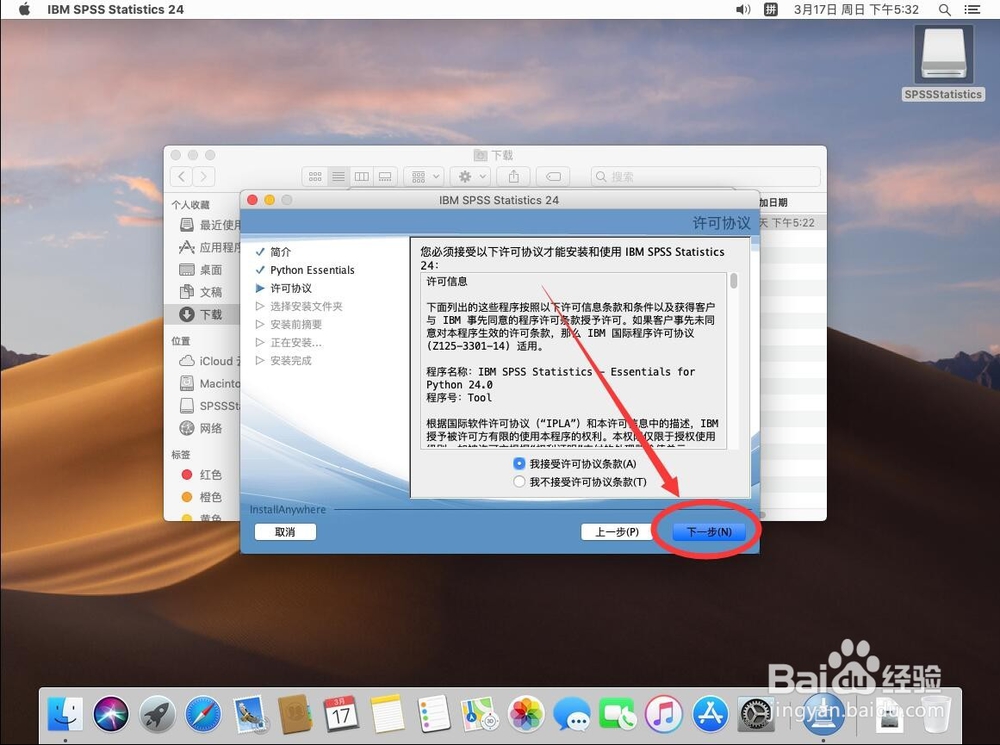
19、点击”下一步“
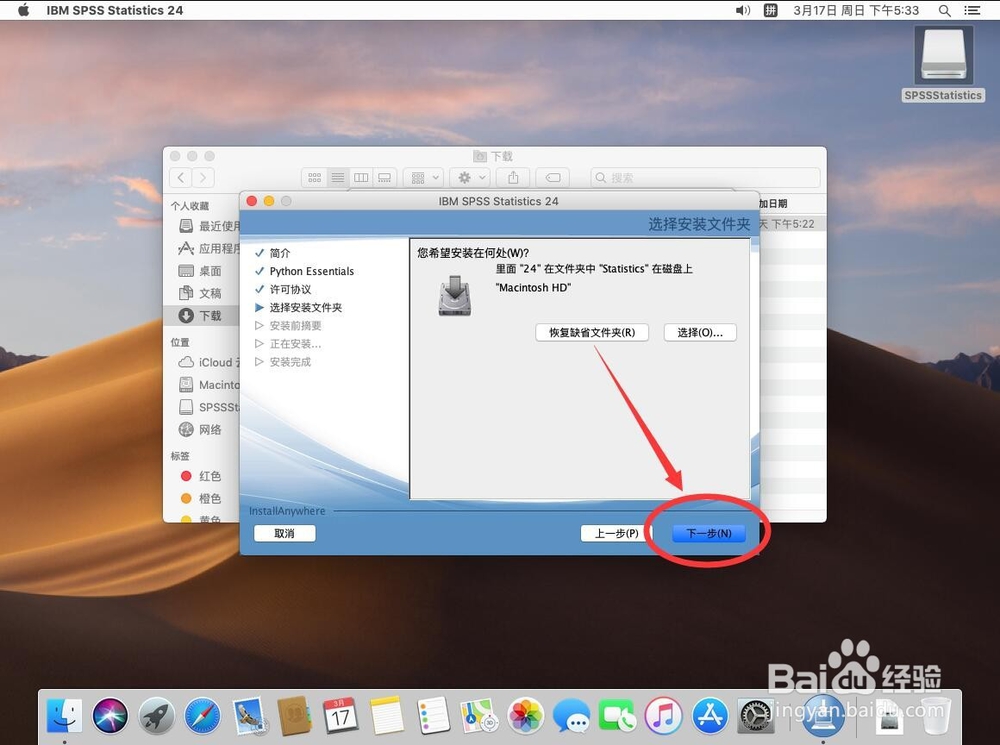
20、然后点击”安装“
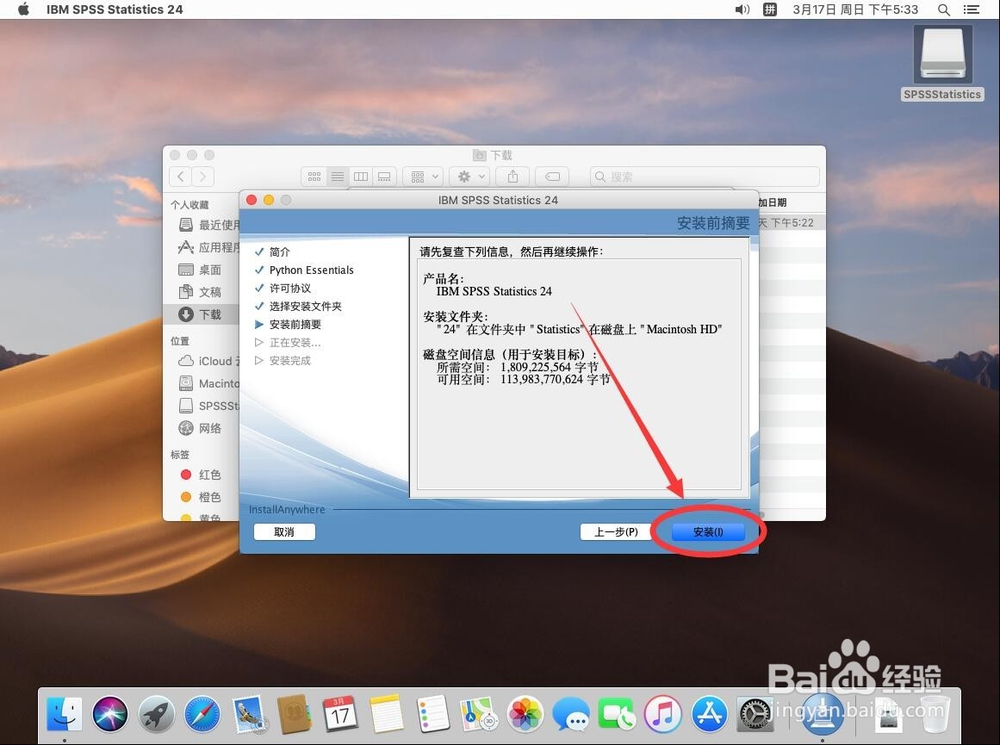
21、等待软件安装

22、安装完成后,点击”完成“
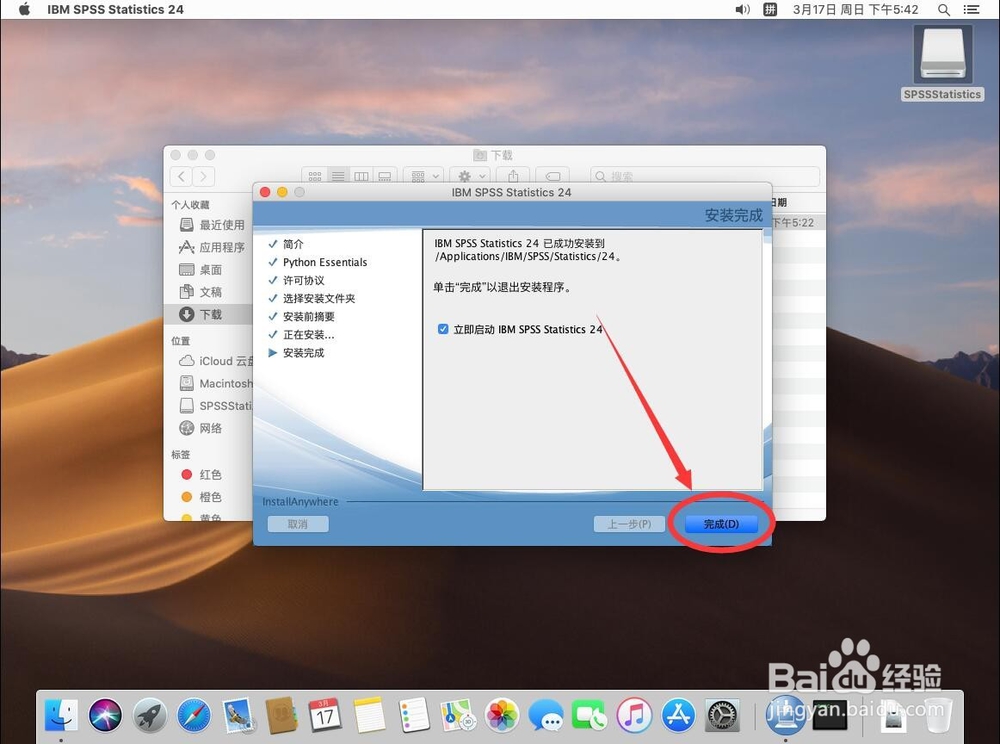
1、弹出SPSS加载页面
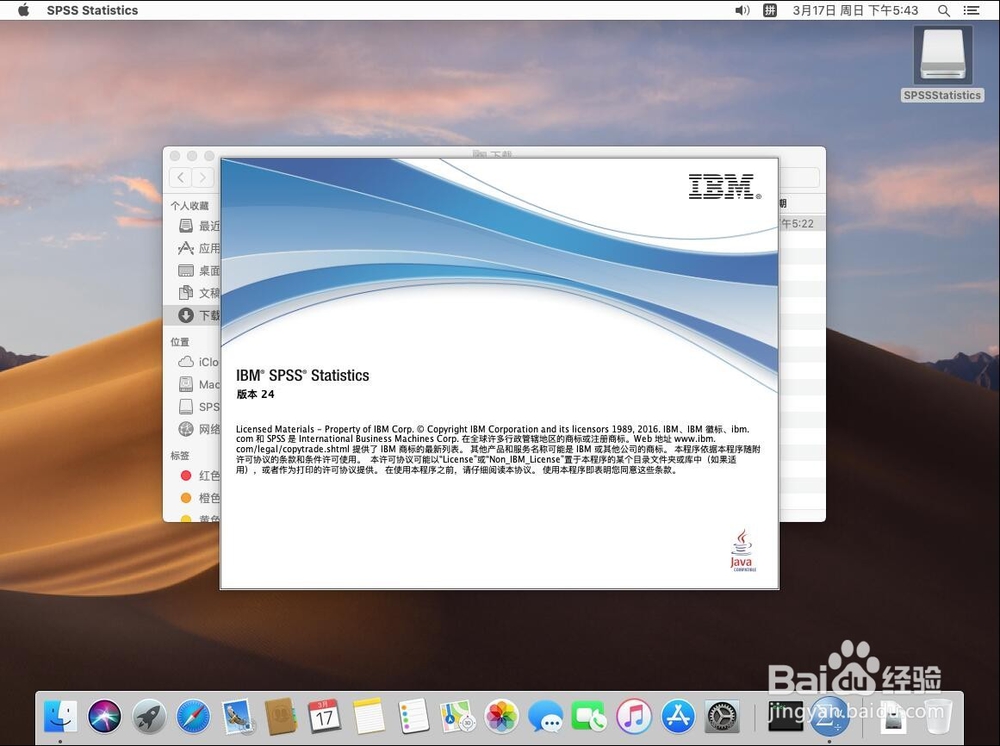
2、选择”已购买SPSS Statistics“下面的”许可产品“

3、等待加载
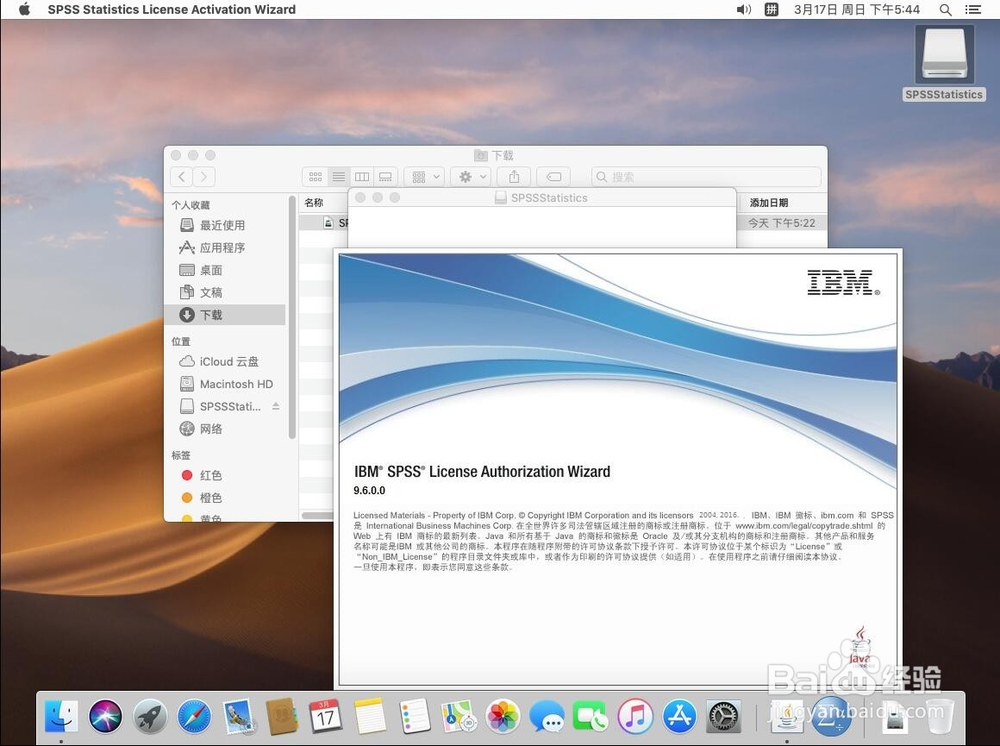
4、然后点击”下一步“
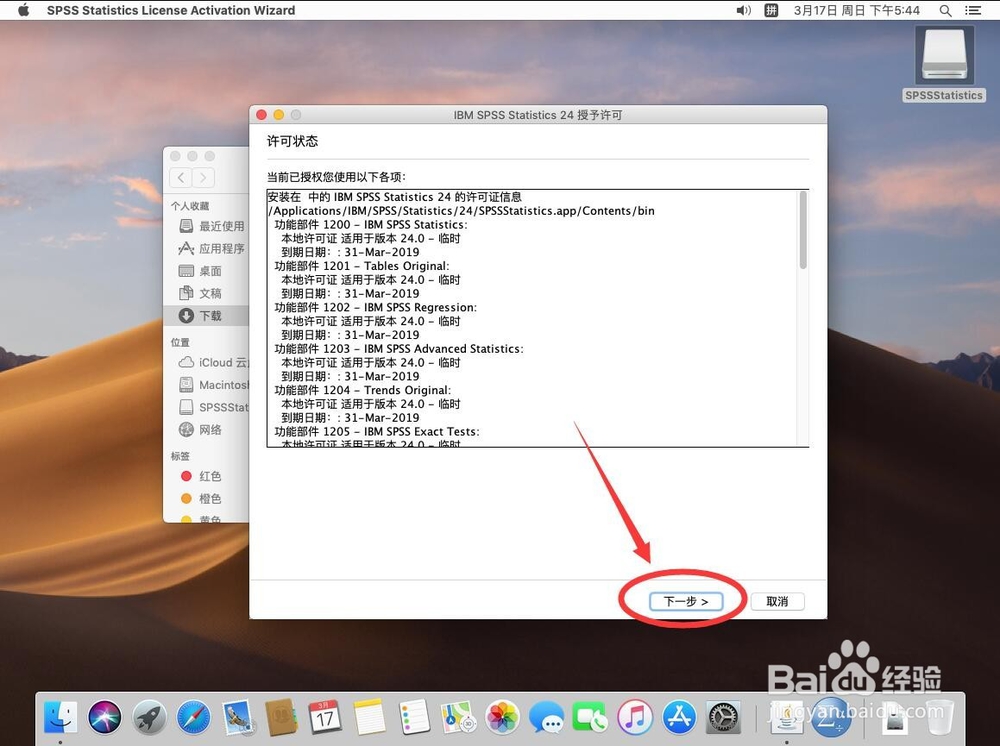
5、选择授权用户许可证
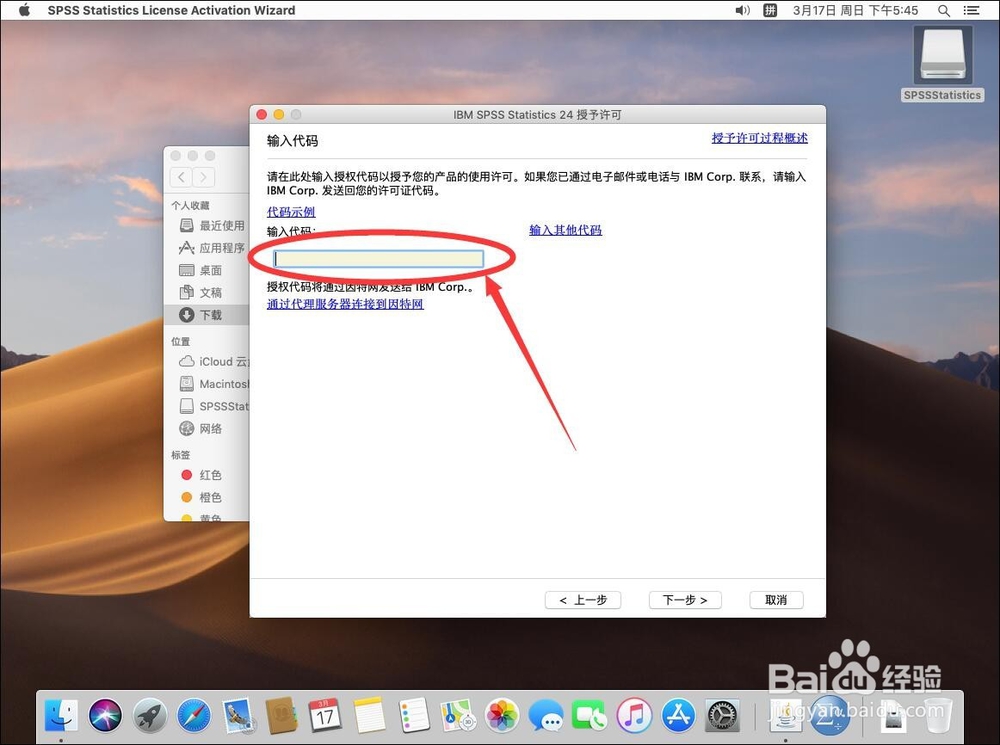
6、点击”下一步“
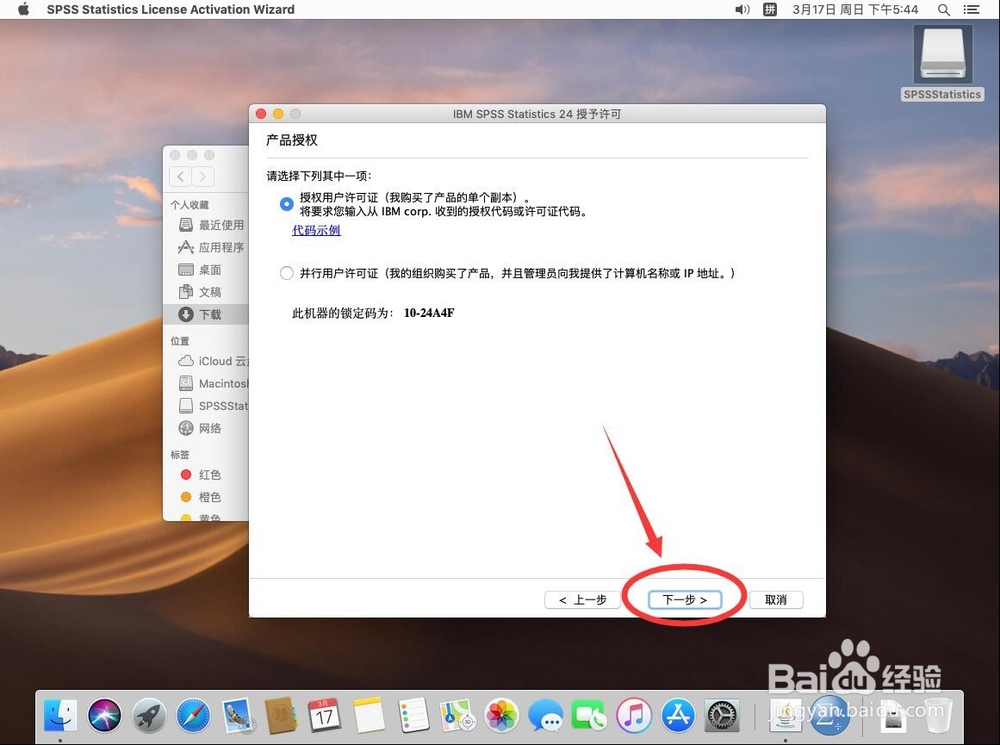
7、在输入代码框里,输入进去你的授权代码

8、然后点击”下一步“
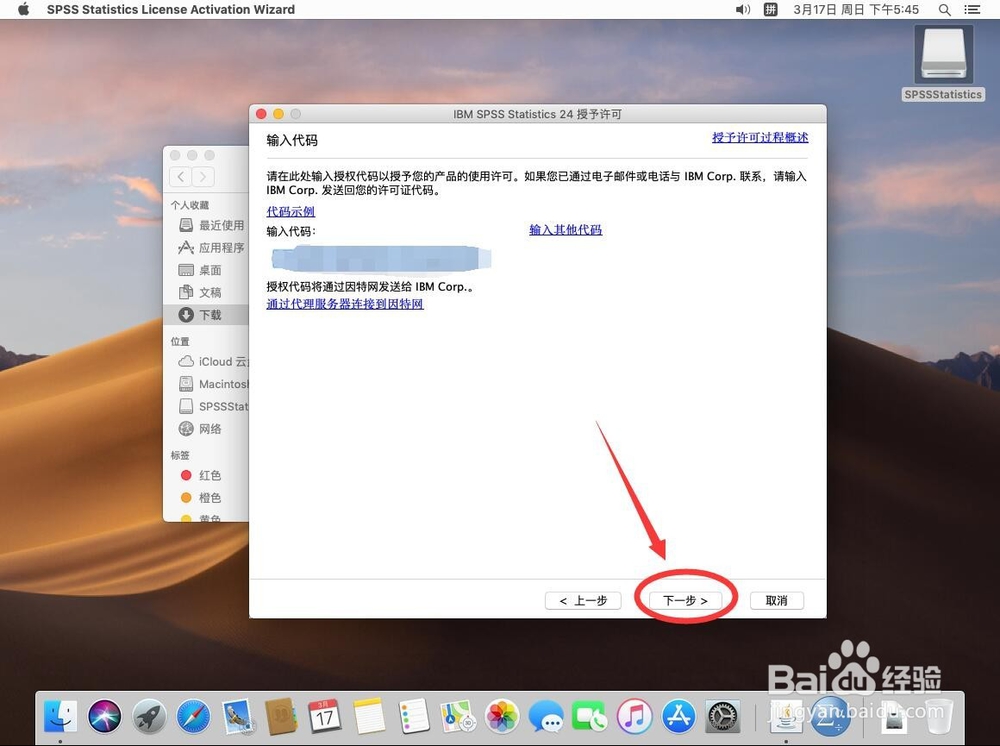
9、弹出到期”无“,这样就激活好了
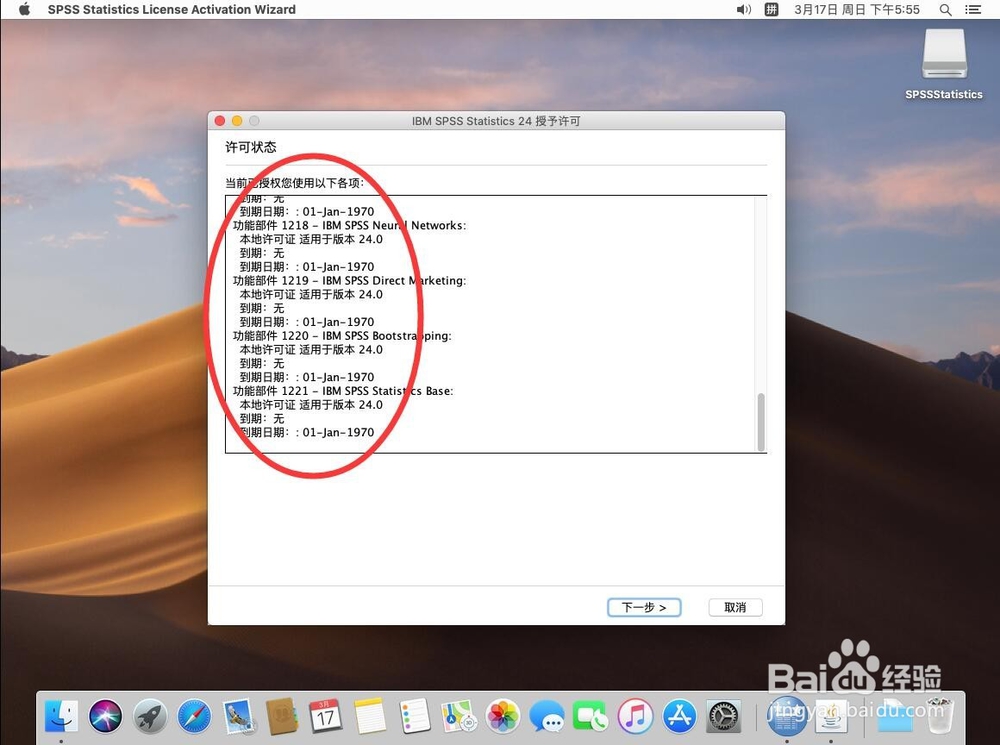
10、点击左下角的”以后不再显示此对话框“
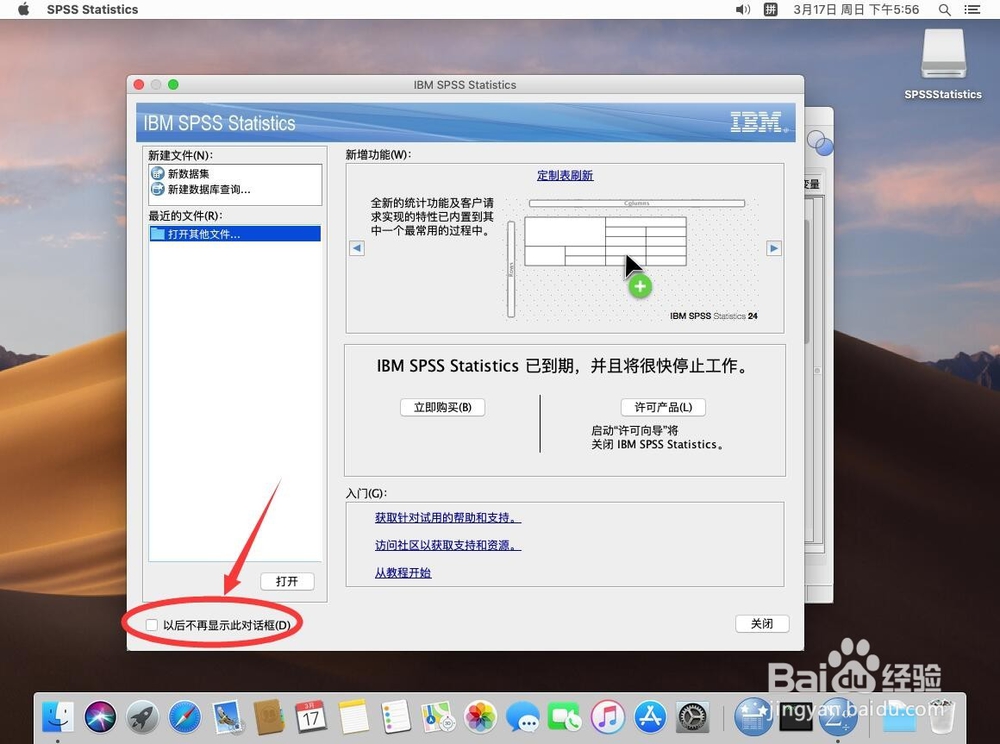
11、然后点右下角的”关闭“,这样就安装完成了
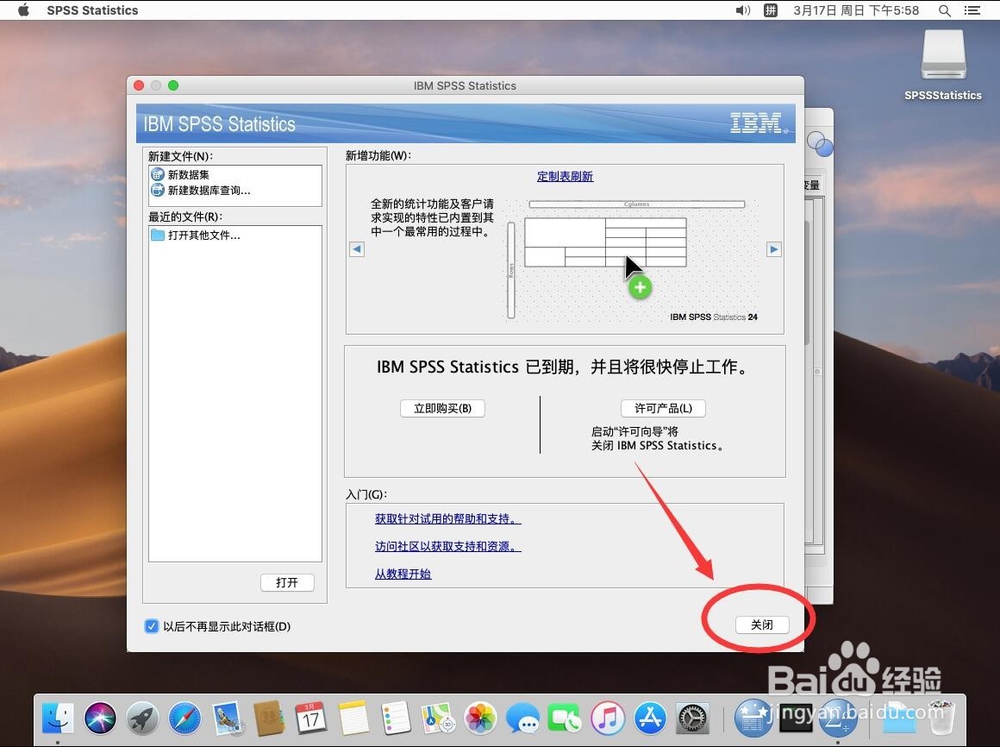
声明:本网站引用、摘录或转载内容仅供网站访问者交流或参考,不代表本站立场,如存在版权或非法内容,请联系站长删除,联系邮箱:site.kefu@qq.com。
阅读量:95
阅读量:43
阅读量:190
阅读量:127
阅读量:64